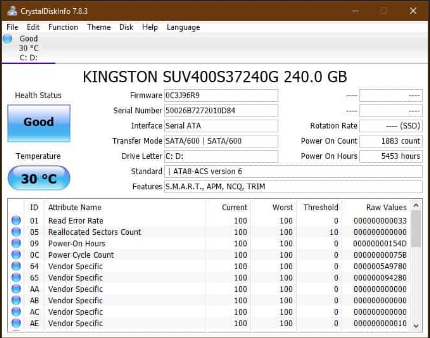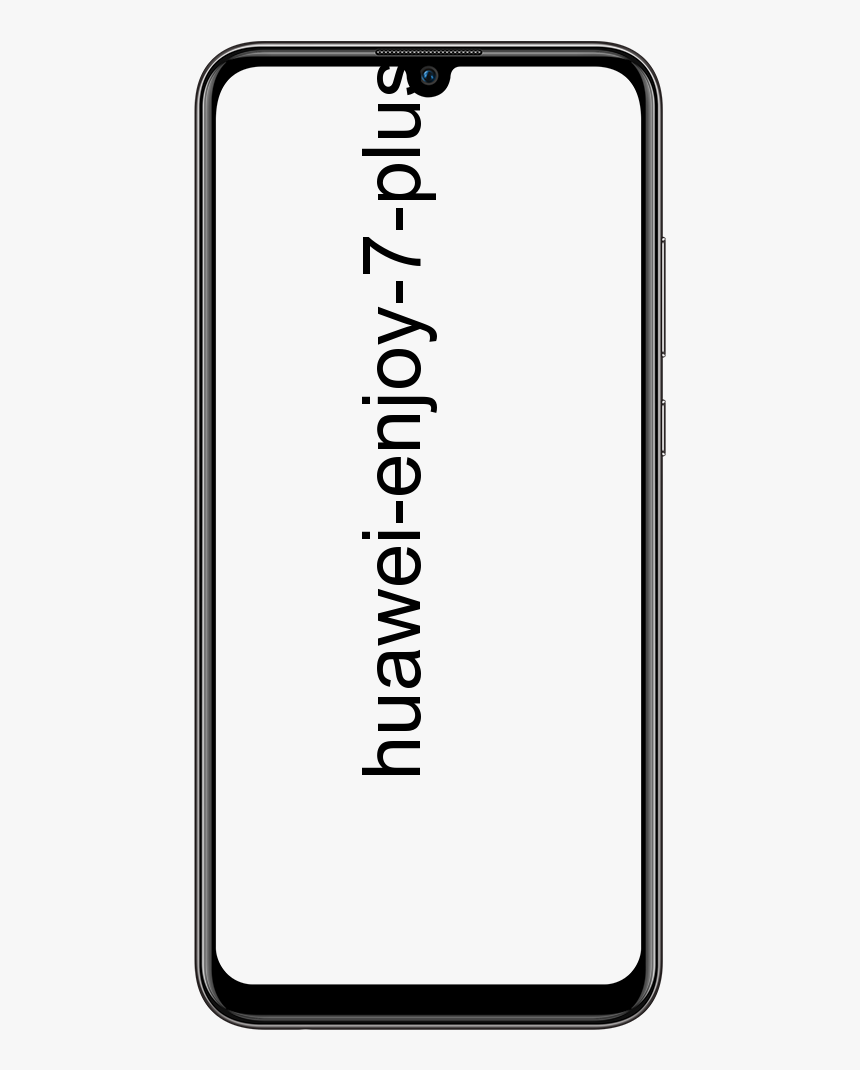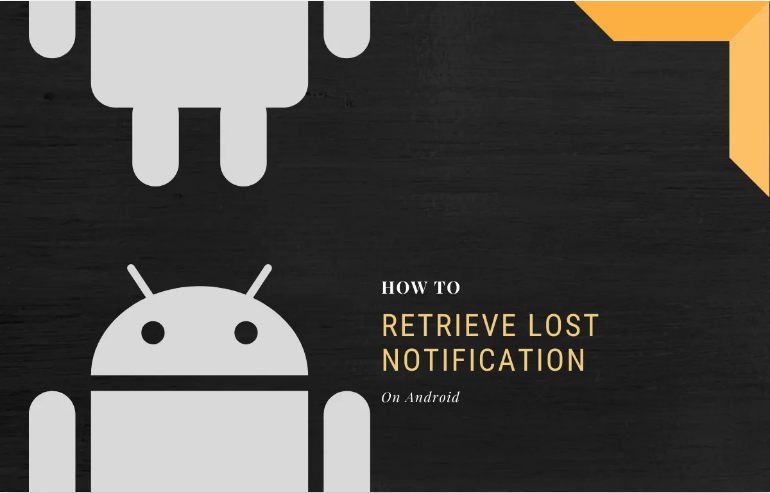Com es desa el disseny d’icones de l’escriptori de Windows 10
Voleu desar el disseny de la icona de l'escriptori de Windows 10? Encès Windows 10 les icones de l’escriptori es reordenen i ningú ho vol. Com que sol passar a l'atzar, però si teniu una configuració de diversos monitors, podreu experimentar-la més sovint que els usuaris amb una sola pantalla. Hi ha poques aplicacions, si les manteniu en execució, que poden evitar que es reorganitzin les icones, però poden arrossegar el vostre PC cap avall. Una altra opció és emmagatzemar el disseny de la icona de l'escriptori que podeu fer amb ReIcon.
A la versió moderna de Windows com Windows 10, el contingut de la carpeta de l’escriptori s’emmagatzema en dues ubicacions. El primer és a Escriptori comú, ubicat a la carpeta C: Users Public Desktop. El següent es troba al perfil d'usuari actual,% userprofile% Desktop. Per tant, Windows mostra el contingut d’ambdues carpetes en una sola vista.
Certament, Windows 10 no pot recordar la posició de la icona de l’escriptori. També podeu notar el problema si les vostres icones es col·loquen en altres parts de l'escriptori, però quan reinicieu l'ordinador, es tornaran a ordenar automàticament a alguna posició predeterminada. Molts usuaris tracten els problemes de manera diferent. Si voleu solucionar aquesta molèstia, seguiu amb nosaltres.
Deseu el disseny d'icones d'escriptori de Windows 10
![]()
Descarregueu o instal·leu el ReIcon i, a continuació, organitzeu les icones de la pantalla de la manera que vulgueu. Després d'això, només cal iniciar i executar l'aplicació i després tocar la icona de desar. No obstant això, es va crear un nou 'perfil' a l'aplicació i, bàsicament, és el disseny de la icona desada. Només podeu tancar l'aplicació i esperar que Windows 10 fusioni el disseny.
Un disseny conté un nom, un segell de data i una hora, és a dir, el nombre total d’icones a la pantalla de l’escriptori quan es va restaurar el disseny i un identificador. Si voleu canviar el nom d'un disseny, només cal que toqueu el camp Nom i es convertirà en editable. Introduïu el nom que vulgueu proporcionar i feu clic a Retorn per desar-lo.
Restaura:
Si voleu restaurar-lo / recuperar-lo. Simplement executeu l'aplicació i trieu el perfil. Ara aneu a Edita> Restaura el disseny de la icona i el vostre disseny es recuperarà ràpidament. A continuació, podeu crear i desar molts dissenys d’icones com vulgueu. A continuació, podeu recuperar el que més us convingui. L'aplicació funciona força bé amb una configuració de diversos monitors.
Hi ha algunes excepcions, però. Si, per exemple, heu eliminat un element de l’escriptori, l’aplicació no el pot recuperar. Pot afectar la disposició de les icones si les heu configurat perquè facin una quadrícula automàticament. Si sabeu que heu esborrat un element de l’escriptori que hi havia quan emmagatzemava un disseny d’icones, haureu de desactivar l’adaptació a la quadrícula i recuperar el disseny d’icones.
ReIcon no vol instal·lar-se, així que assegureu-vos que no deixeu l'aplicació en algun lloc, és possible que la traieu per error ja que desa el perfil a la mateixa carpeta des de la qual s'executa. Simplement, moveu-lo a un lloc segur abans d’utilitzar-lo per emmagatzemar i restaurar dissenys d’icones.
L'aplicació només pot funcionar per al disseny de la icona de l'escriptori, però no per als fitxers de les carpetes. Els fitxers de les carpetes no tenen un 'disseny'. S'organitzen segons diferents criteris d'ordenació, de manera que l'aplicació no hi pot funcionar.
DesktopOK
![]()
adaptador de miniport wifi virtual de microsoft
DesktopOK és un altre programari sorprenent a l’hora de desar les posicions de les icones de l’escriptori. Pot desar molts dissenys i també pot emmagatzemar dissenys de icones d'escriptori automàticament. També podeu configurar-lo per desar el disseny de la icona de l’escriptori automàticament cada 15 minuts, cada hora, cada 7 hores o cada dia.
Si voleu, també hi ha una opció per importar o exportar dissenys d'icones d'escriptori. Opcions per desar automàticament el disseny de la icona sempre que apagueu l’ordinador i carregueu-la sempre que inicieu l’ordinador.
Conclusió:
Aquí teniu tot allò relacionat amb el disseny de la icona d’escriptori de Windows 10. Espero que la guia sigui útil. Si coneixeu algun altre mètode, deixeu-lo compartir amb nosaltres. A més, no oblideu compartir els vostres comentaris amb nosaltres. Esperant la vostra valuosa resposta!